De las muchas cosas que puede hacer para editar texto en Photoshop, la creación de texto curvo es una de las más populares que ve en los diseños. Es visualmente interesante y realmente puede agregar un efecto agradable a cualquier proyecto.
Entonces, ¿cómo lo haces? En realidad, hay varias formas de hacerlo, como todo en Photoshop. Hay algunas formas más fáciles y más complicadas, y cada una puede funcionar de manera diferente para usted. Así que no tengas miedo de experimentar.
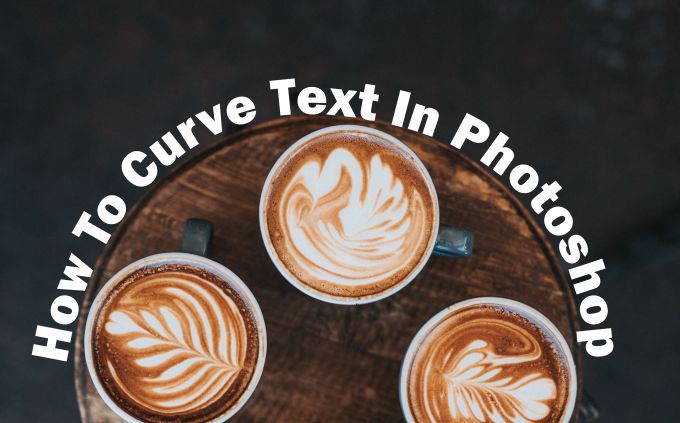
Texto de curva en Photoshop usando texto de deformación
La forma fácil de crear un efecto de curva texto en Photoshop es utilizar la herramienta Deformar texto. Si necesita algo rápido para hacer el trabajo, este será un buen método. La herramienta en sí puede deformar su texto, pero si se ve como lo desea, es una opción simple y agradable.
Primero, querrá abrir su proyecto y escribir su texto, o seleccione la capa de texto ya escrito en su proyecto que desea curvar. Cuando se selecciona la capa, busque el icono Deformar textoen la barra de opciones. Parece un semicírculo con una T en la parte superior, junto al color de la fuente.

Seleccione esta herramienta y aparecerá la ventana Deformar texto. En estilo, hay algunas opciones diferentes para lograr texto curvo, pero Arc probablemente le dará el mejor resultado. Una vez que elija una opción, debe seleccionar la deformación horizontal, y luego puede cambiar la cantidad de curvatura usando el primer control deslizante.
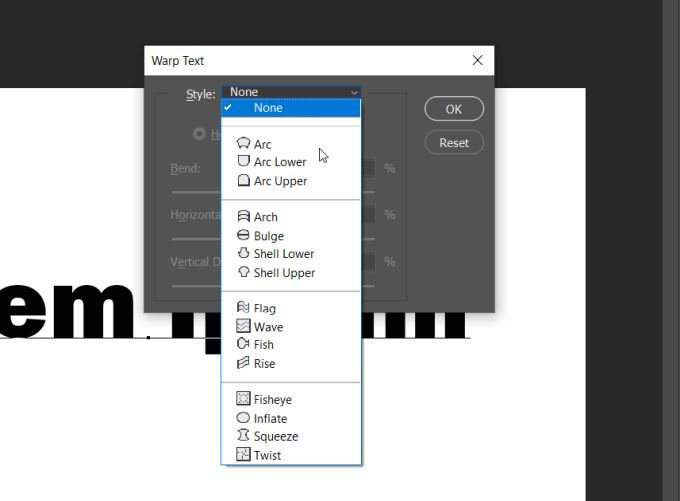
Una vez que tenga el texto con el aspecto que desea, haga clic en Aceptar para aplicarlo.
In_content_1 todo: [300 x 250] / dfp: [640 x 360]->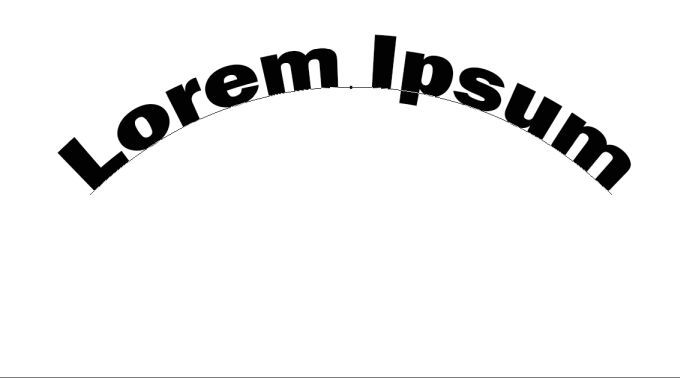
Curvar texto en Photoshop usando la herramienta Trazado
Otra forma de curvar texto en Photoshop, que requiere algunos pasos más, es utilice la herramienta de ruta. Esto puede producir una curva de aspecto más pulido que con la herramienta Deformar texto.
Para comenzar con este método, vaya a la herramienta de forma y haga clic con el botón derecho para elegir la forma Elipse. Luego, crea un círculo, teniendo en cuenta la forma del arco. Esta es la ruta hacia la que se curvará el texto.
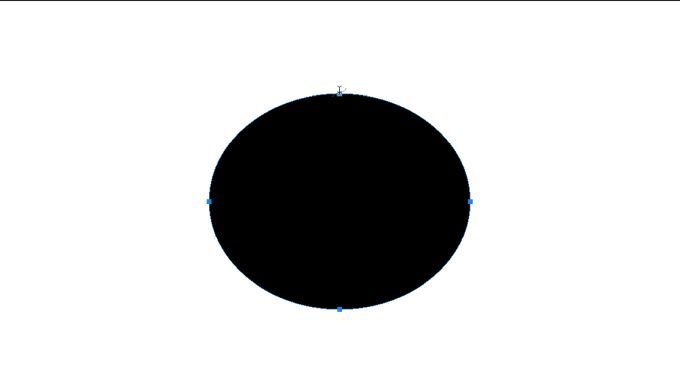
Haga clic en la herramienta de texto y mueva el cursor sobre el asa cuadrada superior. El cursor debe cambiar de normal a mostrar una curva que lo atraviesa. Haga clic allí y su texto aparecerá a lo largo de la ruta seleccionada.
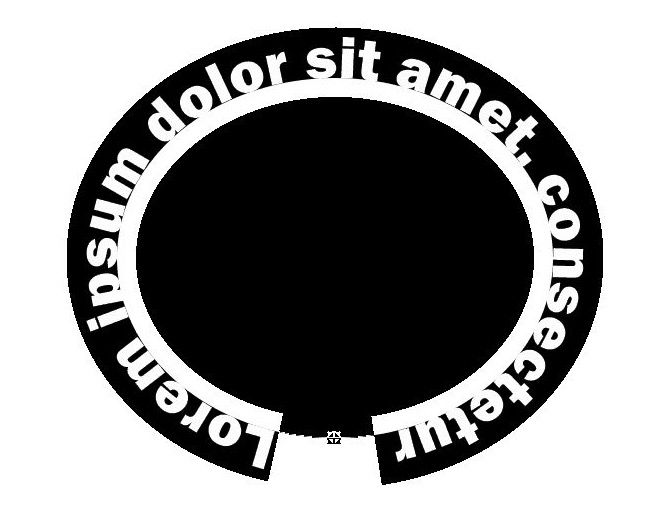
Ahora, ve al panel de capas y busca la capa Elipse, y haz clic derecho sobre ella. Seleccione Eliminar capapara eliminar la forma y dejar su texto curvo.
Si desea cambiar la ubicación del texto a lo largo de la ruta, puede seleccionar la herramienta de selección directa y podrá mover el texto haciendo clic y arrastrando.
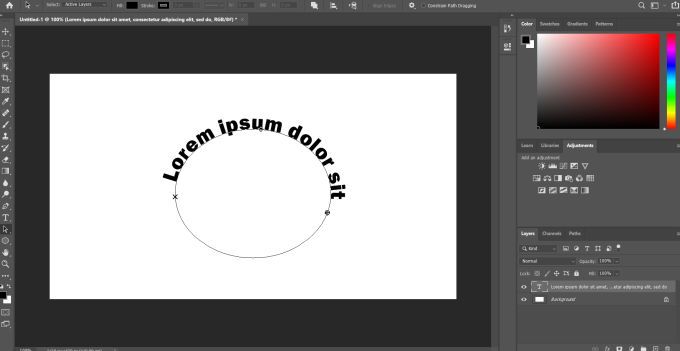
Si desea cambiar la ruta en sí, puede hacer clic en ella con esta misma herramienta y editar los puntos de la ruta como desee.
Usar la herramienta de objetos inteligentes
La tercera forma de curvar texto en Photoshop es transformando el texto en un objeto inteligente. Esto le permite cambiar el texto tanto como desee sin sacrificar la calidad. Es una excelente opción para crear texto curvo.
Primero, abra su proyecto y escriba un texto, luego seleccione esta capa de texto y vaya a Capa>Objetos inteligentes>Convertir a Objeto inteligente. Luego, con la capa aún seleccionada, vaya a Editar>Transformar>Deformar.
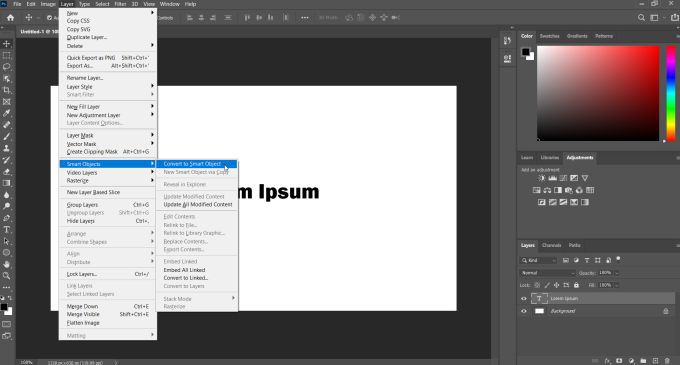
Aparecerá una cuadrícula sobre su texto y habrá intersecciones donde puede hacer clic y arrastrar para manipular el texto. También verá en la barra de opciones que hay un menú desplegable Deformar. Haga clic aquí y elija Arco. Su texto entonces se curvará.
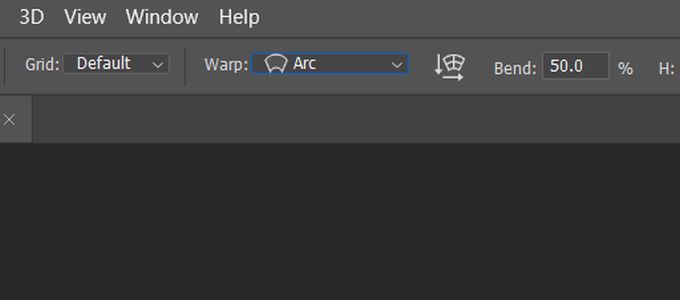
Puede editar esta curva de la forma que desee utilizando la cuadrícula, y puede cambiar la cuadrícula en el menú desplegable de la barra de opciones. Luego, haga clic en la marca de verificación en la barra de opciones para aplicar sus cambios.
Consejos para mejorar el texto curvo en Photoshop
Al crear texto curvo, es posible que desee alinear el texto a lo largo de un objeto en una foto o pieza de diseño gráfico . Para estos casos, la mejor opción sería utilizar la función Ruta. Esto se debe a que puede usar la herramienta de forma para que se ajuste exactamente a lo largo del objeto y hacer que el texto se curve exactamente de la manera que desee.
Sin embargo, es posible que desee optar por la ruta de los objetos inteligentes, si siente que necesita un poco más de libertad en la forma en que curva el texto. Puede curvarlo de la forma que desee con esa herramienta, lo que le permite muchas más opciones para que se vea como desea.

El uso de la herramienta Deformar texto no se recomienda para proyectos más profesionales, pero si necesita algo rápido y fácil, es una buena forma de hacerlo. Solo tenga en cuenta que distorsiona su texto, lo que puede no hacer que se vea tan limpio como desea si está creando algo como un logotipo.
Además, al escribir su texto, asegúrese de que el fuente que elija sea uno que se pueda leer fácilmente incluso cuando esté curvado. Es posible que desee jugar con la fuente y los tamaños de fuente para que su texto sea legible.